Cara menguasai tombol baru remote Apple TV

Foto: Rob LeFebvre/Cult of Mac
Seperti semua produk yang dirancang dengan baik dari induk Apple, remote Apple TV baru, juga dikenal sebagai remote Siri, terlihat sederhana tetapi memiliki kedalaman yang mengejutkan.
Tentu, Anda mungkin tahu bahwa satu kali menekan tombol Menu akan membawa Anda kembali ke satu layar, tetapi bagaimana dengan semua gerakan rahasia lainnya (seperti cara memulai ulang Apple TV dengan tombol)?
Untungnya, kami di sini untuk membantu Anda menemukan semuarahasiadari remote Siri. Hari ini, mari kita lihat tombol dan fitur tersembunyinya.
Tombol menu

foto: apel
Anda dapat menekan tombol Menu di Apple Remote untuk kembali ke satu layar kapan saja. Jika Anda menekannya dua kali dari layar Utama, Anda akan memulai screen saver.
Menekan dan menahan tombol Menu dan Utama hingga lampu putih di bagian depan Apple TV Anda berkedip cepat akan memulai ulang dekoder favorit Anda yang baru.
Tombol Beranda

Foto: Rob LeFebvre/Cult of Mac
Anda selalu dapat kembali ke layar Utama dari mana saja dengan menekan tombol Utama sekali. Jika Anda menekannya dua kali dengan cepat, seperti klik dua kali, Anda akan membuka Pengalih Aplikasi, yang merupakan daftar semua aplikasi yang terbuka.
Geser ke aplikasi apa pun yang ingin Anda paksa keluar dan geser ke atas pada permukaan sentuh.
Menekan tombol Rumah tiga kali berturut-turut (Klik tiga kali) akan memungkinkan Anda mengakses salah satu fitur Aksesibilitas yang Anda didefinisikan dalam Pengaturan. Saya suka mengaturnya ke Teks Tertutup.
Jika Anda ingin menidurkan Apple TV, cukup tahan tombol Rumah hingga Anda diberi pilihan untuk Tidur atau Batal. Tidur siang itu enak, oke?
Tombol Putar/Jeda
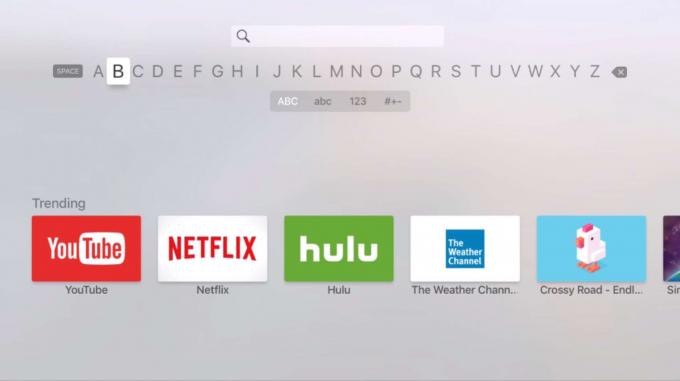
Foto: Rob LeFebvre/Cult of Mac
Saat Anda menggeser keyboard, tekan tombol Putar/Jeda untuk beralih antara huruf besar dan kecil.
Saat Anda menggeser untuk menghapus aplikasi (klik dan tahan ikon aplikasi apa pun), Anda dapat menekan tombol Putar/Jeda untuk menghapus aplikasi itu.
Tahan tombol Putar/Jeda selama 5 hingga 7 detik untuk membuka app Apple Music. Pesta dansa!
Melalui: MacRumor

